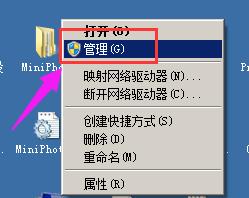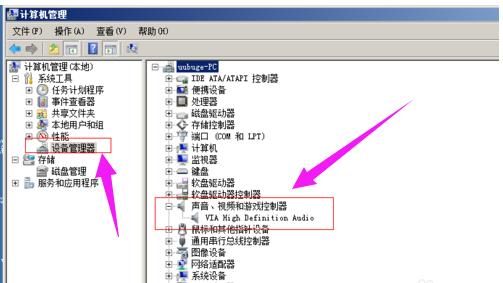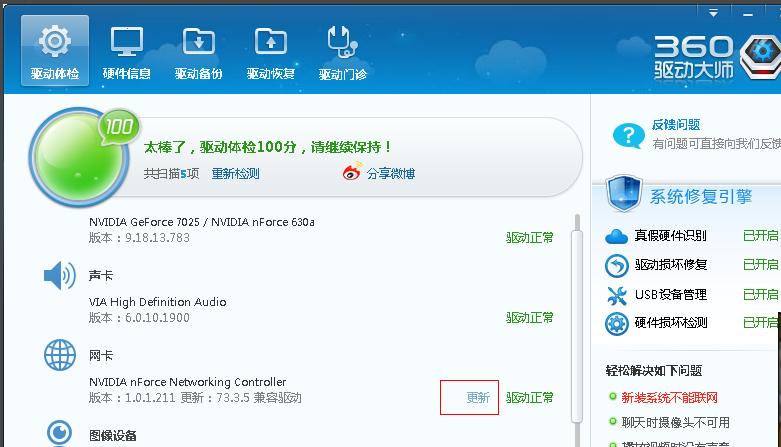电脑没声音怎么弄,教您处理电脑没声音
发布时间:2022-06-03 文章来源:深度系统下载 浏览:
|
Windows 7,中文名称视窗7,是由微软公司(Microsoft)开发的操作系统,内核版本号为Windows NT 6.1。Windows 7可供家庭及商业工作环境:笔记本电脑 、平板电脑 、多媒体中心等使用。和同为NT6成员的Windows Vista一脉相承,Windows 7继承了包括Aero风格等多项功能,并且在此基础上增添了些许功能。 在使用电脑的过程中,很多用户因为误删了声卡驱动,导致出现电脑没声音怎么办,对于新手来说,“电脑没声音怎么办和声卡驱动怎么装”是跨不过的难题,所以这就会导致影响用户的电脑使用体验。为此,小编就给大家带来了解决电脑没声音的图文教程。 有用户就遇到过这么一种情况,就是开启电脑时无音,任务栏里的小喇叭不见了,往往使菜鸟们一筹莫展,不知如何是好。电脑会各种原因的没有声音,具体原因主要分为软件问题和硬件问题,软件问题包括静音病毒、声卡驱动等,硬件问题包括接口、耳机等问题。怎么解决?下面,小编就来跟大家一同来探讨一下解决电脑没声音。 解决电脑没声音 首先看看声屏幕右下角有没有喇叭图标,有的话,证明声卡已安装
没声音电脑图解1 没有的话,请右击计算机点击管理,XP下是设备管理。
电脑电脑图解2 点击设备管理,选声音视频和游戏控制器,如果下面有声音控制卡,证明硬件已装上,没有的话,证明未安装,请安装驱动
电脑没声音电脑图解3 安装驱动大师,或驱动精灵,二者选其一即可,安装好后,启动软件,然后让软件自动安装驱动即可。安装完毕后退出软件。有未曾安装的驱动,请点击更新或安装
没声音电脑图解4 看看声音有没被静音,如果有,请设置好声音
电脑电脑图解5 下面说说硬件的问题,绿色的耳机插孔,也是扩音器插孔,看看有没有插对,再检查一下扩音器的声音大小开关,是不是被调到了最小,最后检查一下,扩音器的电源开关有没有接上
电脑没声音电脑图解6 如果依旧不行的话,可能是声卡坏了,可以拿去电脑城给人检测一下 关于解决电脑没声音的相关操作,小编就跟大家讲到这了。 Windows 7简化了许多设计,如快速最大化,窗口半屏显示,跳转列表(Jump List),系统故障快速修复等。Windows 7将会让搜索和使用信息更加简单,包括本地、网络和互联网搜索功能,直观的用户体验将更加高级,还会整合自动化应用程序提交和交叉程序数据透明性。 |
相关文章
本类教程排行
系统热门教程
本热门系统总排行